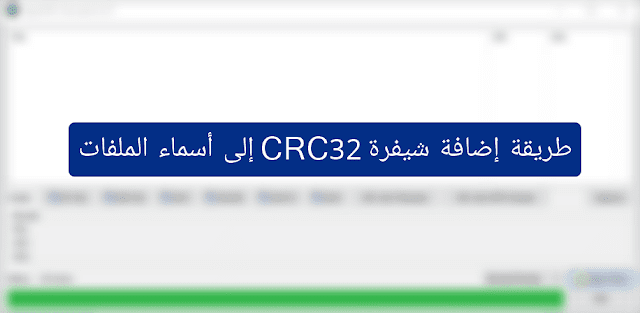طريقة التأكد من سلامة الملفات بعد تنزيلها عبر شيفرة CRC32

بعد تنزيل ملفات الفيديو قد تلاحظ بعض التقطيع أو التشوهات في الصورة، أو تشويش في الصوت أو ملفات ناقصة، هذه المشاكل قد تحدث بسبب بطء أو انقطاع الانترنت، أو حتى بسبب فشل في عملية تنزيل الملف إلى جهازك، أو فشل عملية تحميل الملف إلى مخدمات التنزيل مثل Google Drive. تجهيز البرنامج قد قمنا من قبل بشرح طريقة إضافة الشيفرة لأسماء الملفات، كل ما عليك هو تطبيق ما كتب فيها ثم الإكمال من هنا، رابط الشرح: طريقة إضافة شيفرة CRC32 إلى نهاية أسماء الملفات. بعد تركيب البرنامج وتغيير إعداداته نقوم بفتح النافذة الرئيسية له، ثم حدد الملفات التي تنتهي أسماءها بشيفرة CRC32 واسحبها للبرنامج أو أضفها من زر Open Files انتظر قليلًا ريثما يقوم بحساب شيفرة الملفات وسترى مطابقة الشيفرة للملف في العمود الأيمن. كما ترى الملف الأول تتطابق فيه الشيفرة المكتوبة في الاسم مع الشيفرة المحسوبة في التطبيق. أما في الملف الثاني فالشيفرة في اسم الملف مختلفة عن الشيفرة المحسوبة في التطبيق. اختلاف الشيفرة يعني أن الملف الذي لديك مختلف عن الملف المصدر، إما أن الملف معطوب، أو أن شخصًا ما قد عبث